2-5 Smart Recovery 2
Smart Recovery 2 可以讓您每個小時自動將所選擇的硬碟分割區備份成一個系統映象檔,並且在需要的時候使用這些映像檔還原您的系統或檔案。 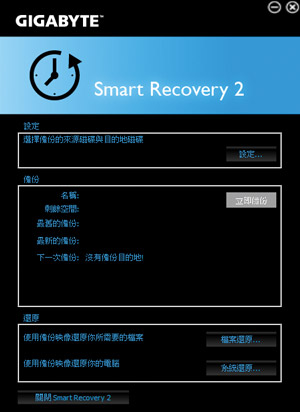 「Smart Recovery 2」主畫面:
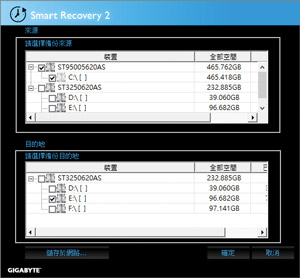 製作備份:
點擊主畫面的「設定」鈕。在「設定」對話框出現後,指定您的備份來源及目地分割區並按「確定」。初次備份將在設定完成10分鐘後開始執行,之後每小時自動執行一次備份。請注意,系統碟裡的所有分割區將被預設為備份來源,且備份目地分割區和來源分割區不能為同一個。 網路備份: 若是要將備份檔儲存至網路,請選擇「儲存於網路」。請先確認存放備份檔的主機和你的電腦皆處於相同的網域中。選擇網路儲存位置後再輸入使用者名稱及密碼,再依畫面指示完成設定。 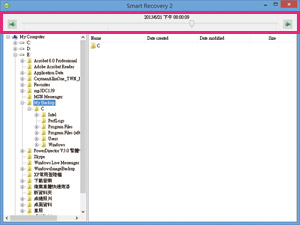 還原檔案:
點擊主畫面的「檔案還原」鈕。在接下來跳出的視窗中使用上方的時間軸選擇一個之前備份的時間點,右方的窗格將顯示備份目地碟裡的分割區備份檔(位於「My Backup」資料夾中),選擇您想要回復的檔案並將它複製至別處。 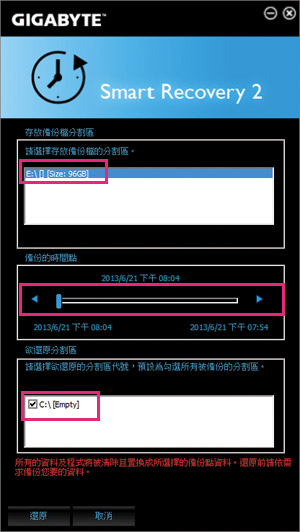 使用 Smart Recovery 2還原您的系統:
步驟:
|
||||||||||||||||||||||||||||||||||||